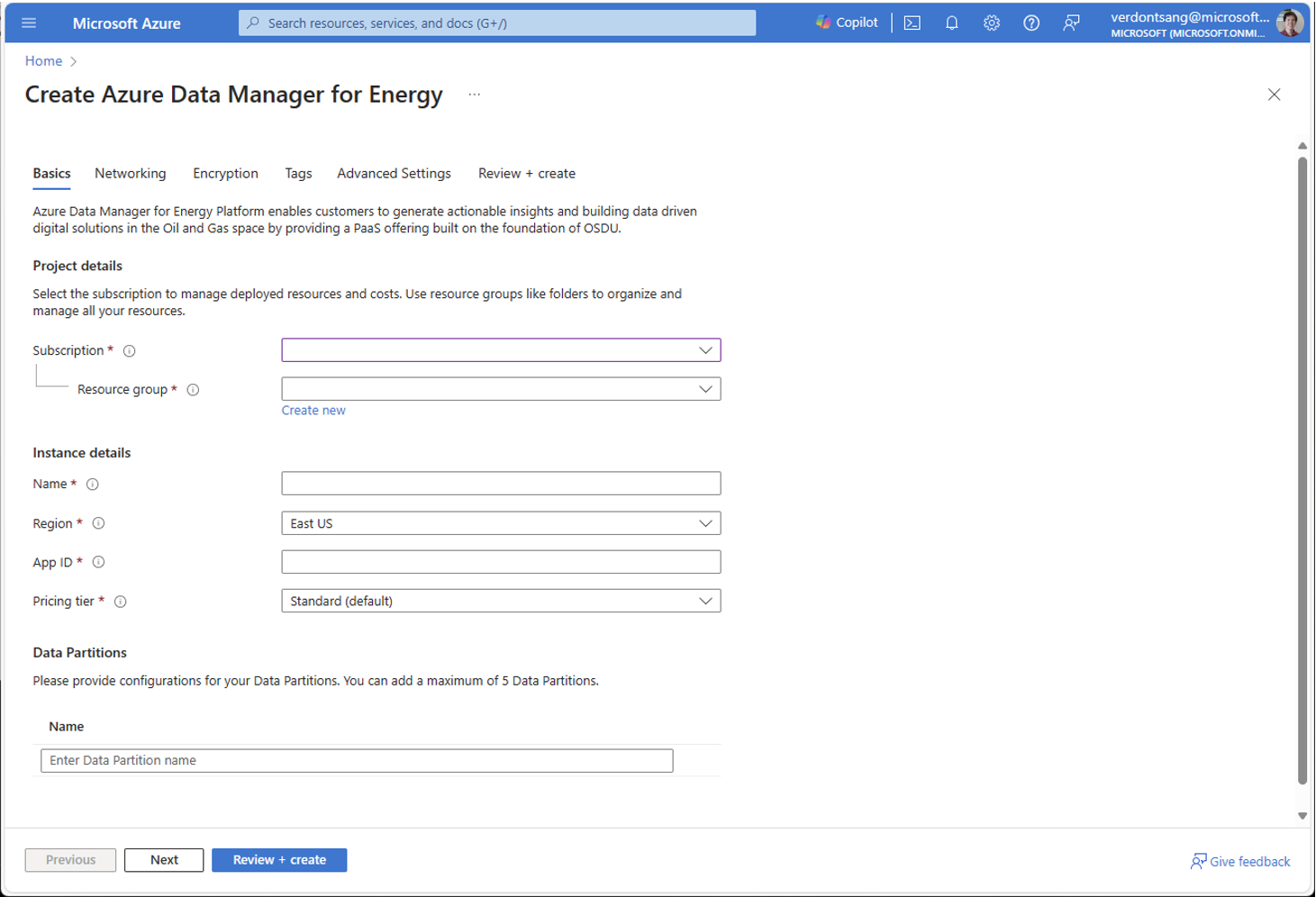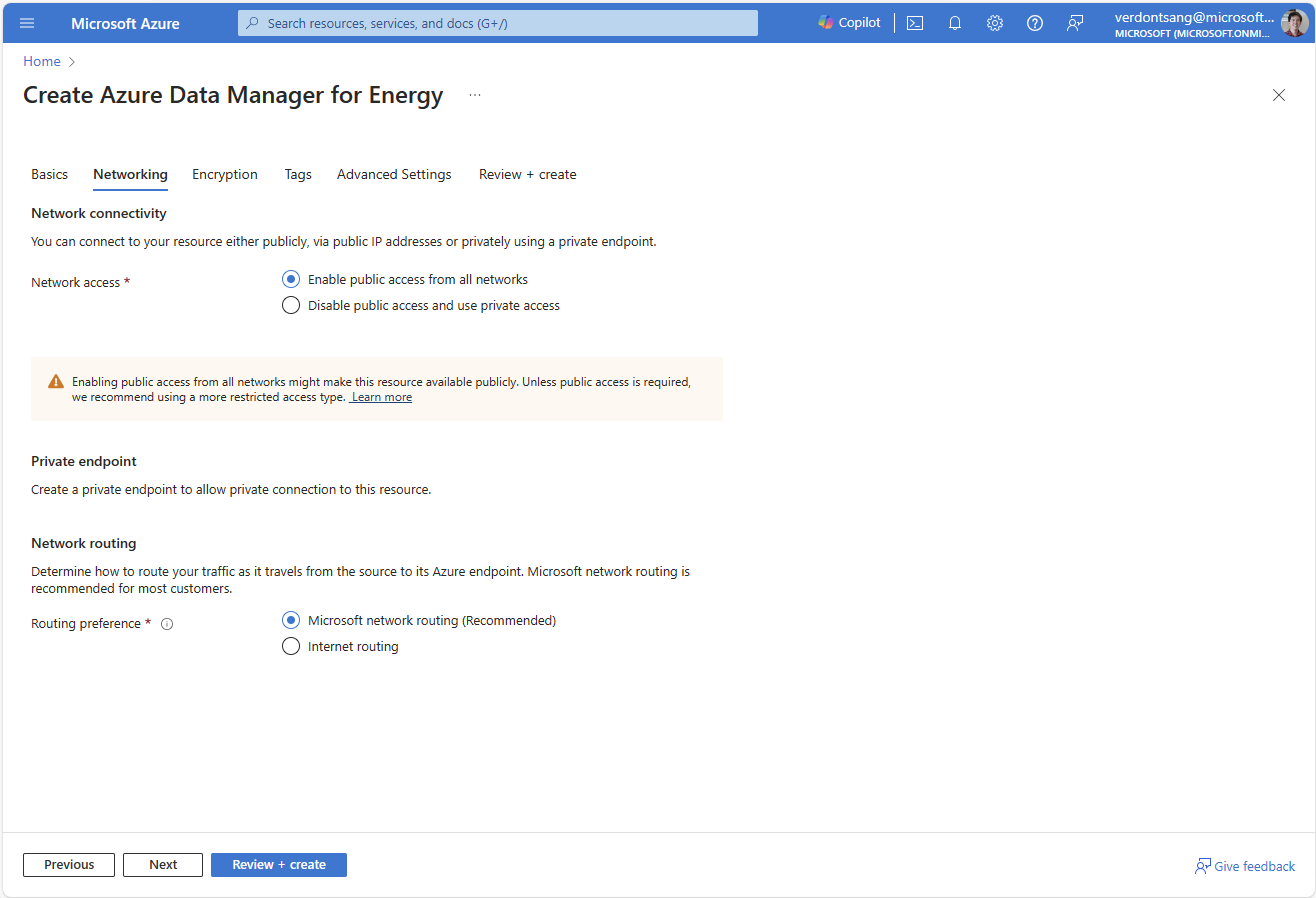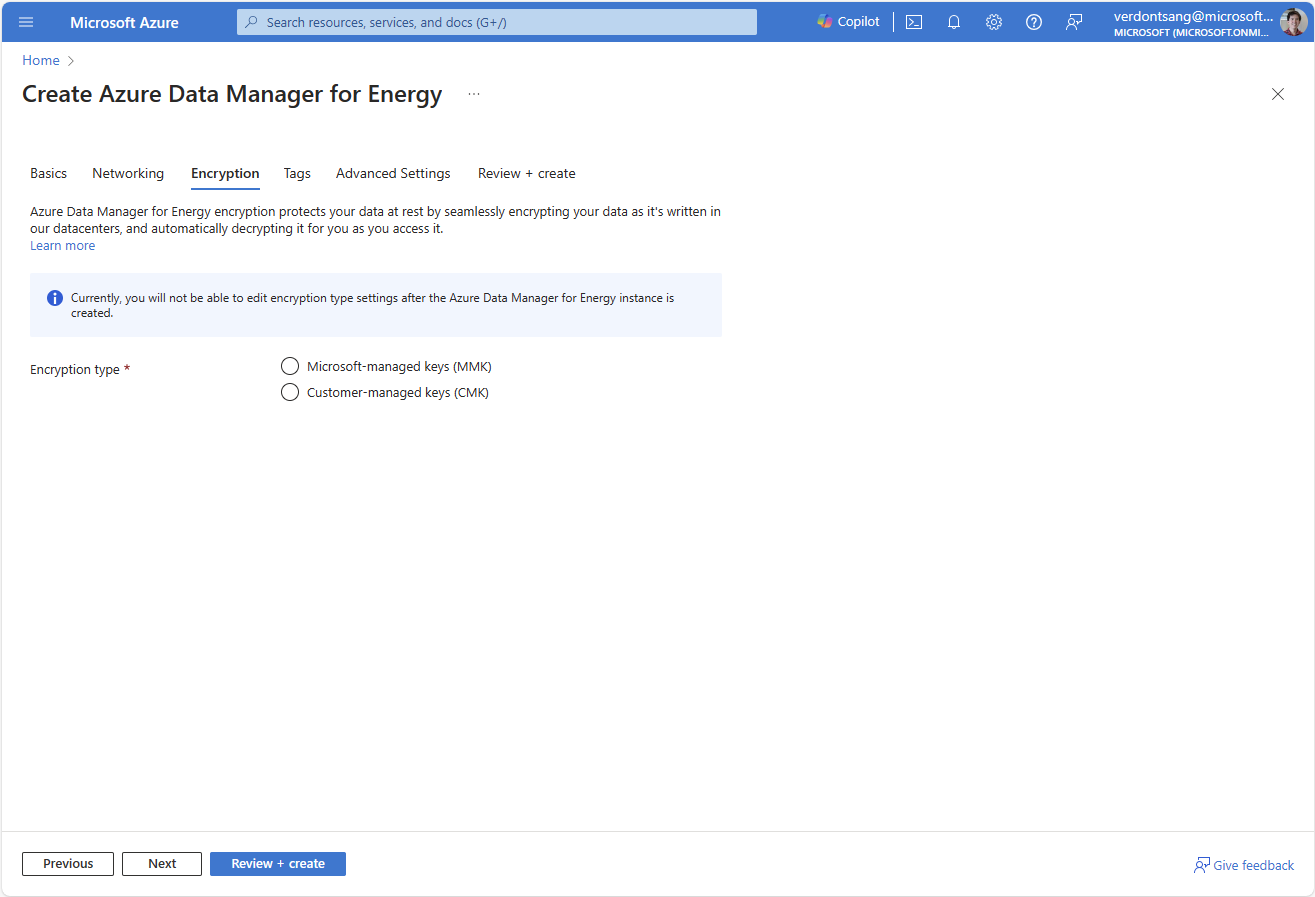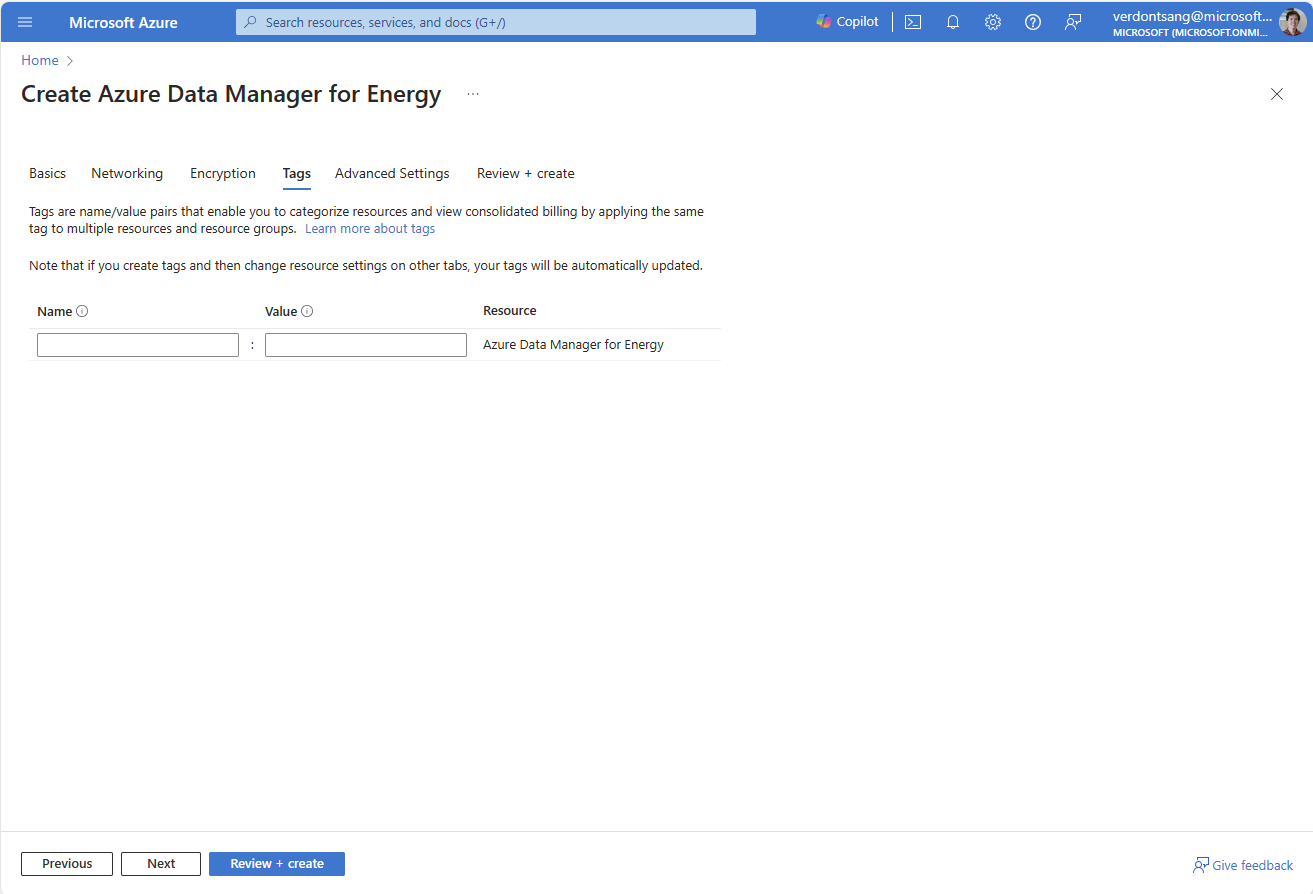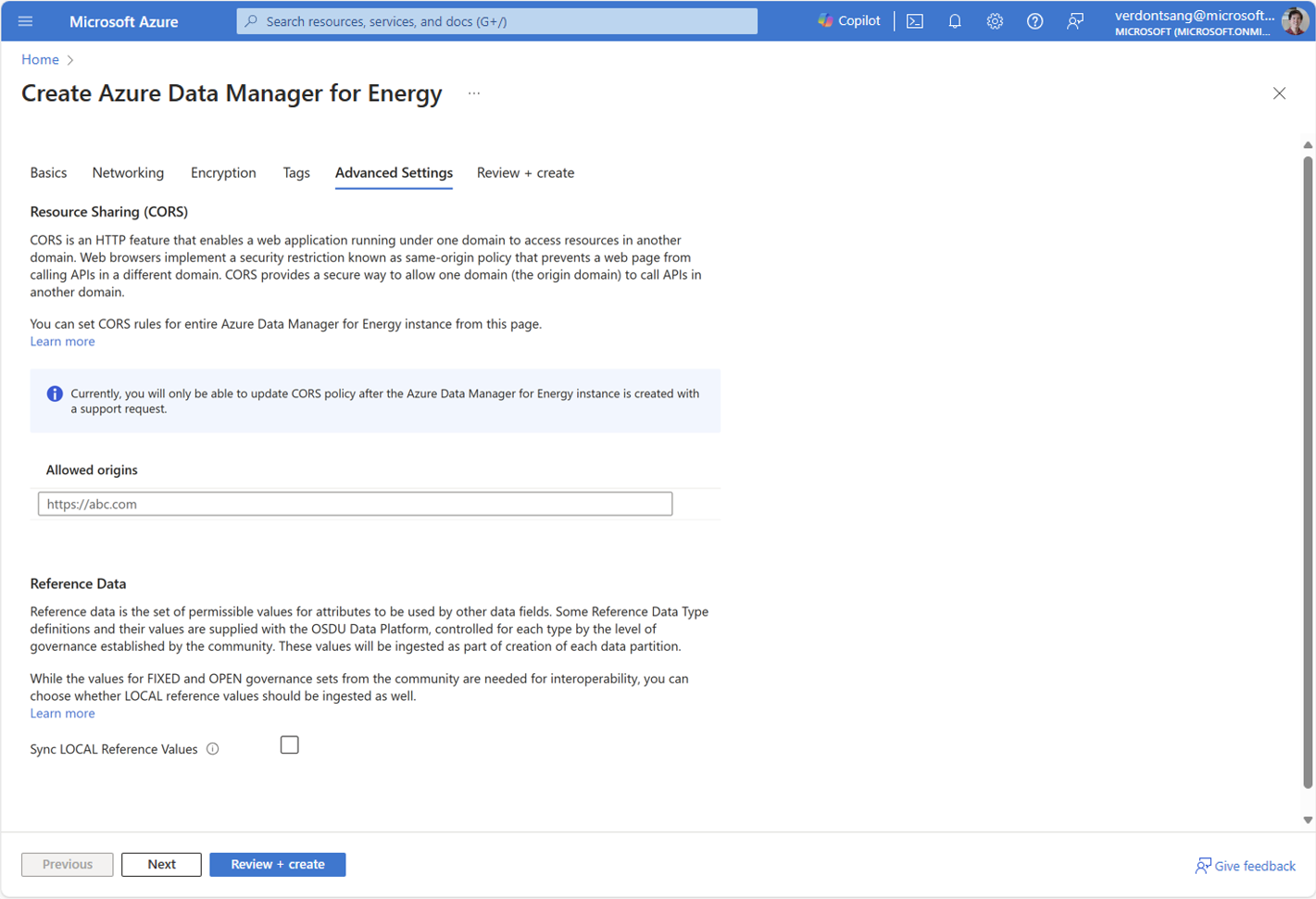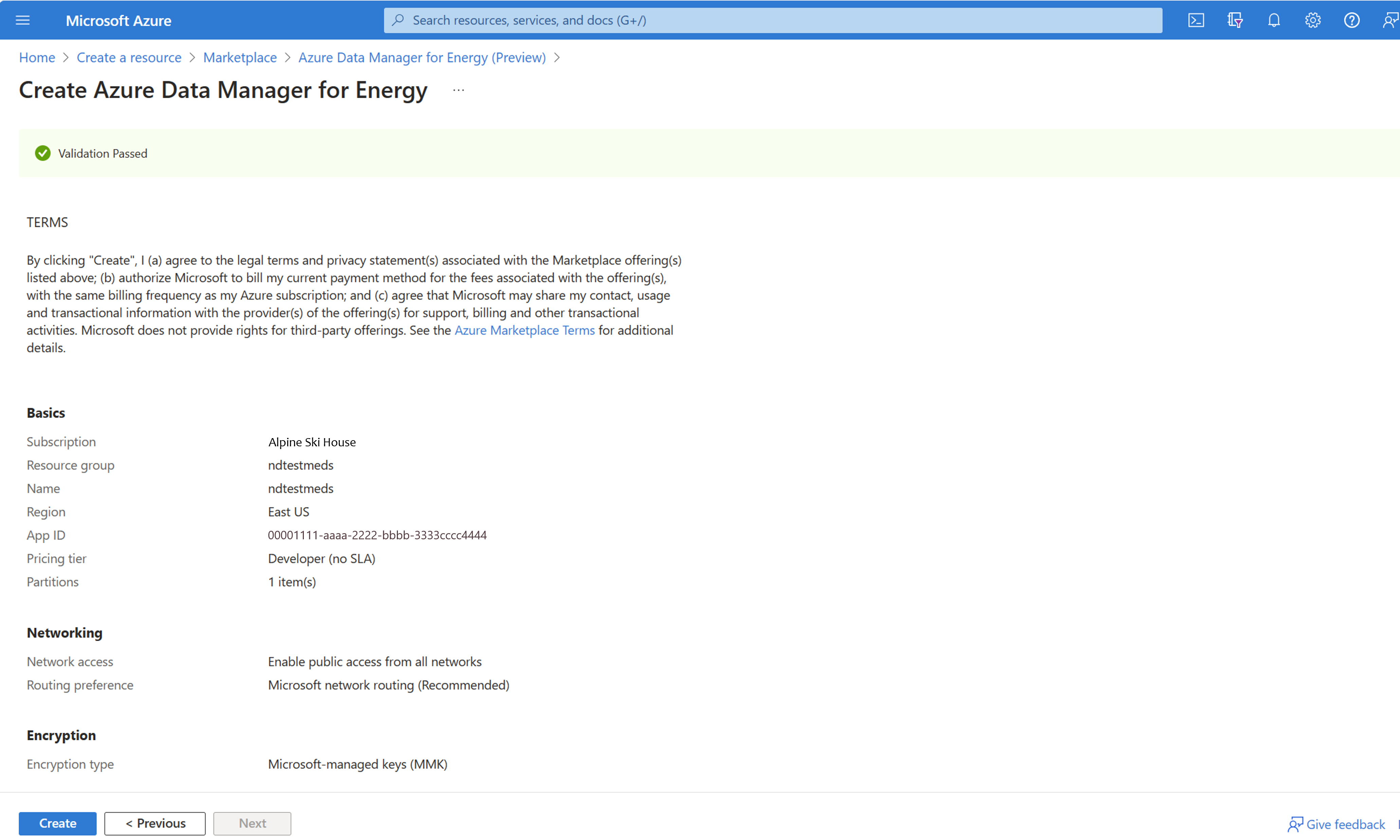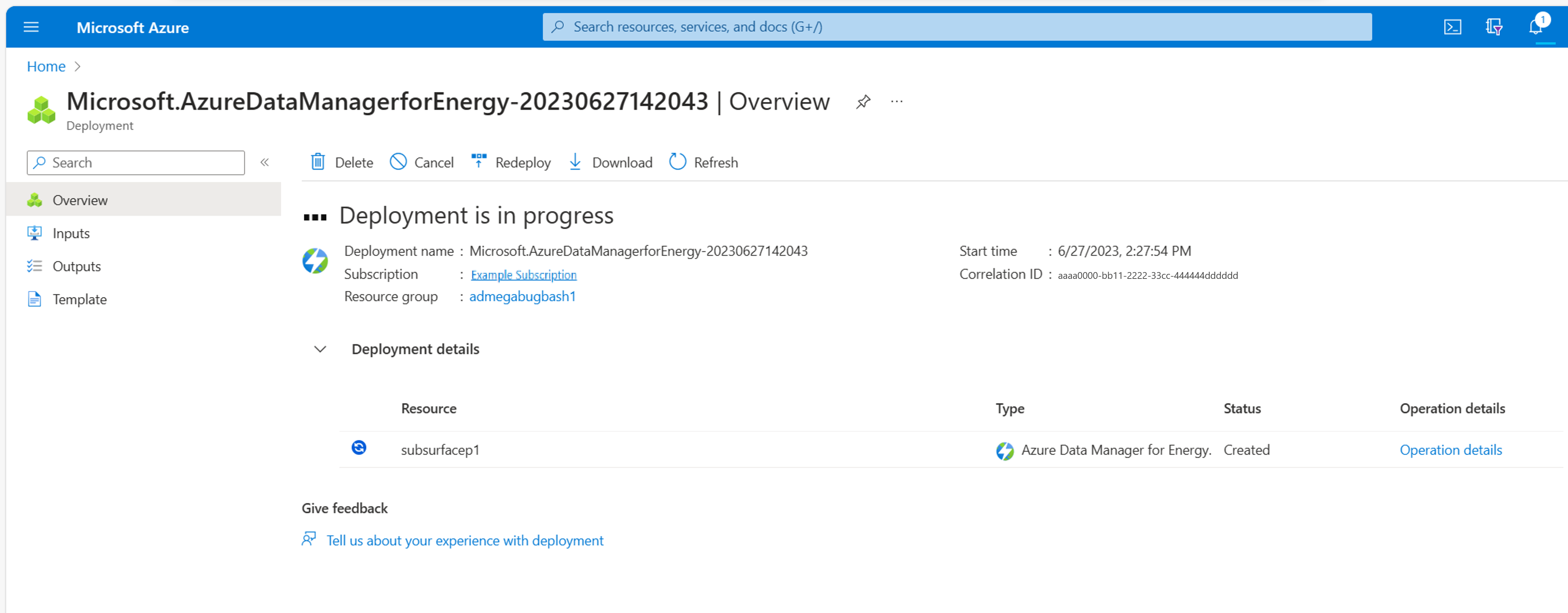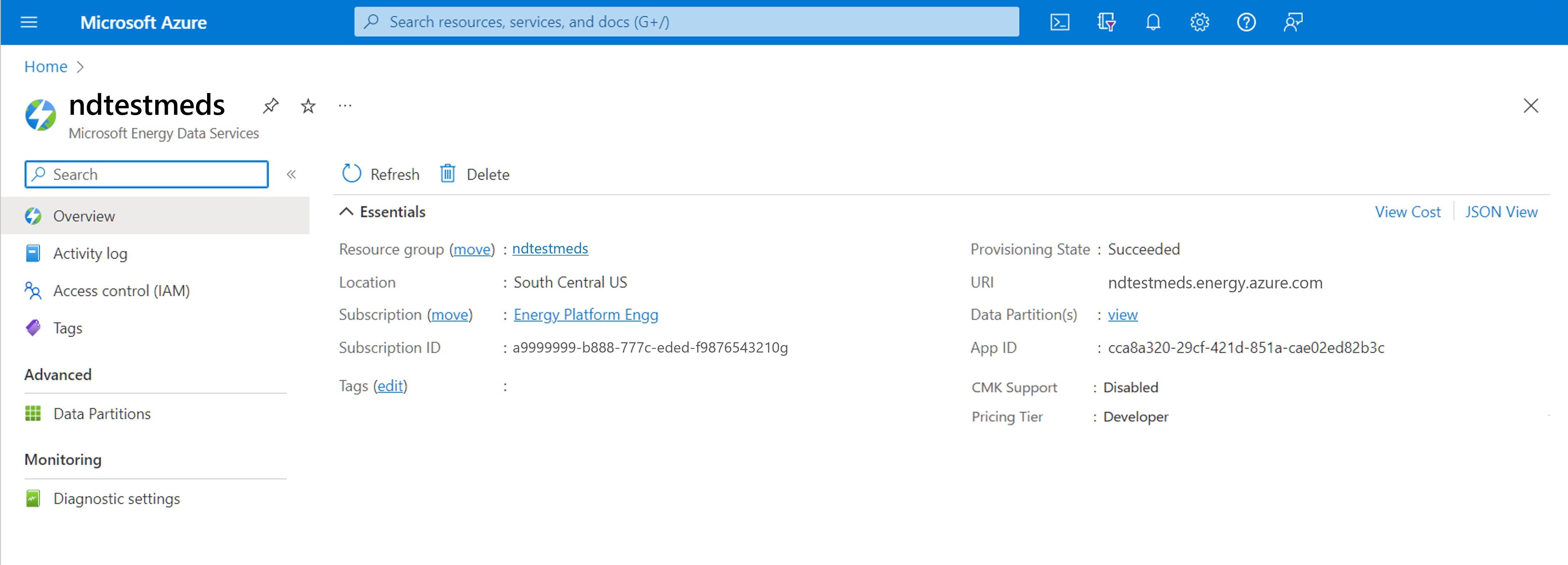Schnellstart: Erstellen der Azure Data Manager for Energy-Instanz
In diesem Schnellstart erstellen Sie eine Instanz von Azure Data Manager for Energy im Azure-Portal in einem Webbrowser. Zunächst registrieren Sie eine Azure-Anwendung in Active Directory. Dann verwenden Sie die Anwendungs-ID, um eine Instanz von Azure Data Manager for Energy in dem von Ihnen gewählten Azure-Abonnement und in der entsprechenden Region zu erstellen.
Sie verwenden eine einfache Schnittstelle im Azure-Portal, um Ihre Instanz von Azure Data Manager for Energy einzurichten. Für den Prozess werden etwa 50 Minuten benötigt.
Azure Data Manager for Energy ist ein verwaltetes PaaS-Angebot (Platform-as-a-Service) von Microsoft, das auf der OSDU®-Datenplattform erstellt wird. Wenn Sie Ihre verbrauchenden internen oder externen Anwendungen mit Azure Data Manager for Energy verbinden, können Sie den Dienst verwenden, um Untergrunddaten zu erfassen, zu transformieren und zu exportieren.
OSDU® ist eine Marke von The Open Group.
Voraussetzungen
| Voraussetzung | Details |
|---|---|
| Aktives Azure-Abonnement | Sie benötigen die Azure-Abonnement-ID, unter der Sie Azure Data Manager for Energy installieren möchten. Sie müssen über die entsprechenden Berechtigungen verfügen, um Azure-Ressourcen in diesem Abonnement erstellen zu können. |
| Anwendungs-ID | Sie benötigen eine Anwendungs-ID (oft auch als „App-ID“ oder „Client-ID“ bezeichnet). Diese Anwendungs-ID wird für die Authentifizierung bei Microsoft Entra ID verwendet und wird Ihrer Azure Data Manager for Energy-Instanz zugeordnet. Sie können eine Anwendungs-ID erstellen, indem Sie zu Active Directory navigieren und App-Registrierungen>Neue Registrierung auswählen. |
| Geheimer Clientschlüssel | Bei einem geheimen Clientschlüssel (gelegentlich auch als Anwendungskennwort bezeichnet) handelt es sich um einen Zeichenfolgenwert, der anstelle eines Zertifikats von Ihrer App für die Identifizierung verwendet werden kann. Sie können einen geheimen Clientschlüssel erstellen, indem Sie Zertifikate und Geheimnisse>Geheime Clientschlüssel>Neuer geheimer Clientschlüssel auswählen. Notieren Sie sich den Wert des Geheimnisses, das in Ihrem Clientanwendungscode verwendet werden soll. Dieser Wert kann nach Verlassen dieser Seite nicht erneut angezeigt werden. |
Erstellen einer Azure Data Manager for Energy-Instanz
Speichern Sie die ID Ihrer Anwendung (Client) und Ihren geheimen Clientschlüssel aus Microsoft Entra ID, um später in diesem Schnellstart darauf verweisen zu können.
Melden Sie sich bei Microsoft Azure Marketplace an.
Wenn Sie Zugriff auf mehrere Mandanten haben, verwenden Sie den Filter Verzeichnisse + Abonnements im oberen Menü, um zu dem Mandanten zu wechseln, in dem Sie Azure Data Manager for Energy installieren möchten.
Geben Sie Azure Data Manager for Energy in die Suchleiste in Azure Marketplace (nicht die globale Azure-Suchleiste oben auf dem Bildschirm) ein.
Wählen Sie in den Suchergebnissen auf der Karte Azure Data Manager for Energy die Option Erstellen aus.
Es wird ein neues Fenster angezeigt. Vervollständigen Sie die Registerkarte Grundlagen, indem Sie das Abonnement, die Ressourcengruppe, die Ebene und die Region auswählen, in der Sie Ihre Instanz von Azure Data Manager for Energy erstellen möchten.
Die standardmäßige Ebene ist derzeit Standard. Sie können die Dropdownliste verwenden, um Ihre Ebenenauswahl zu ändern. Weitere Informationen zu den Ebenen von Azure Data Manager for Energy
Sie können diese Registerkarte auch verwenden, um bis zu fünf Datenpartitionen zu konfigurieren.
Im Folgenden finden Sie einige Namenskonventionen, die Sie bei diesem Schritt unterstützen:
Feld Anforderungen Instanzdetails>Name: Es sind nur alphanumerische Zeichen zulässig, und der Name muss 1 bis 15 Zeichen umfassen. Beim Namen wird keine Groß-/Kleinschreibung beachtet. Eine Ressourcengruppe kann nicht zwei Instanzen mit demselben Namen enthalten. Instanzdetails>App-ID Geben Sie die gültige Anwendungs-ID ein, die Sie im letzten Abschnitt generiert und gespeichert haben. Datenpartitionen>Name Jeder Name muss 1 bis 10 Zeichen lang sein und aus alphanumerischen Kleinbuchstaben und Bindestrichen bestehen. Er muss mit einem alphanumerischen Zeichen beginnen und darf keine aufeinanderfolgenden Bindestriche enthalten. Den von Ihnen gewählten Namen für die Datenpartitionen werden automatisch der Name Ihrer Azure Data Manager for Energy-Instanz vorangestellt. Anwendungen und API-Aufrufe verwenden diese zusammengesetzten Namen, um auf Ihre Datenpartitionen zu verweisen. Hinweis
Nachdem Sie Namen für Ihre Azure Data Manager for Energy-Instanz und Datenpartitionen erstellt haben, können Sie sie später nicht mehr ändern.
Wechseln Sie zur Registerkarte Netzwerk, und konfigurieren Sie sie nach Bedarf. Auf dieser Registerkarte können Sie den privaten Zugriff auf Ihre Azure Data Manager for Energy-Instanz deaktivieren. Weitere Informationen zum Einrichten eines privaten Endpunkts in Azure Data Manager for Energy
Wechseln Sie zur Registerkarte Verschlüsselung, und konfigurieren Sie sie nach Bedarf. Sie haben zwei Optionen für die Datenverschlüsselung: von Microsoft verwaltete Schlüssel oder kundenseitig verwaltete Schlüssel. Erfahren Sie, wie Sie Ihre Daten mit kundenseitig verwalteten Verschlüsselungsschlüsseln verschlüsseln. Erfahren Sie, wie Sie die Datensicherheit mithilfe von verwalteten Identitäten in Azure Data Manager for Energy verwalten.
Wechseln Sie zur Registerkarte Tags, und geben Sie alle Tags ein, die Sie angeben möchten. Wenn Sie keine Tags angeben möchten, lassen Sie die Felder leer.
Wechseln Sie zur Registerkarte Erweiterte Einstellungen, um CORS (Cross-Origin Resource Sharing, Ressourcenfreigabe zwischen verschiedenen Ursprüngen) und – falls Ihnen als Kunde in der eingeschränkten Vorschauversion das Feature zur Verfügung steht – Einstellungen für Verweisdatenwerte zu konfigurieren. Weitere Informationen zu CORS (Cross-Origin Resource Sharing, Ressourcenfreigabe zwischen verschiedenen Ursprüngen) finden Sie unter Verwenden von CORS für die Ressourcenfreigabe in Azure Data Manager for Energy. Weitere Informationen zu Verweisdatenwerten finden Sie unter Synchronisieren von Verweisdatenwerten
Wechseln Sie zur Registerkarte Überprüfen und erstellen.
Die Prüfung dauert einige Sekunden. Nachdem Ihre Konfiguration die grundlegenden Validierungstests bestanden hat, überprüfen Sie die Benennungen und Konfigurationsdetails.
Optionaler Schritt: Auf der Registerkarte Überprüfen und erstellen können Sie eine Azure Resource Manager-Vorlage herunterladen und sie künftig für die automatisierte Bereitstellung von Azure Data Manager for Energy verwenden. Wählen Sie Automatisierungsvorlage anzeigen aus.
Wählen Sie Erstellen aus, um die Bereitstellung zu starten.
Warten Sie, während die Bereitstellung im Hintergrund erfolgt. Es sind Optionen zum Anzeigen von Details der erstellten Instanz verfügbar.
Sie finden die neu erstellte Azure Data Manager for Energy-Ressource in Ihrer Ressourcengruppe. Wählen Sie sie aus, um die Benutzeroberfläche der Ressource im Portal zu öffnen. Details wie Datenpartitionen, Instanz-URI und App-ID sind verfügbar.
Löschen einer Azure Data Manager for Energy-Instanz
Wenn Sie eine Azure Data Manager for Energy-Instanz löschen, werden auch alle Daten gelöscht, die die Instanz erfasst hat. Diese Aktion ist endgültig. Sie können erfasste Daten nach dem Löschen nicht wiederherstellen.
Löschen einer Azure Data Manager for Energy-Instanz:
Entfernen Sie alle festgelegten Sperren auf Ressourcengruppenebene. Gesperrte Ressourcen bleiben aktiv, bis Sie die Sperren entfernen und die Ressourcen erfolgreich löschen.
Melden Sie sich beim Azure-Portal an, und löschen Sie die Ressourcengruppe, in der die Azure Data Manager for Energy-Komponenten installiert sind.
(Optional) Wechseln Sie zu Microsoft Entra ID, und löschen Sie die App-Registrierung, die Sie mit Ihrer Instanz für Azure Data Manager for Energy verknüpft haben.